使用过演示文稿的朋友们都知道,常常会在幻灯片的内容上使用超链接可以快速翻到需要的那一页幻灯片。下面小编就来告诉大家如何在WPS演示中使用超链接的命令,一起来看看吧。新建默认模板wps演示文稿,内容版式为空白版式。单击在线素材中的目录项,单击目录选项卡,选中其中一种目录,右击选择快捷菜单中的“插入&rd......
WPS未保存的文档怎么恢复
WPS教程
2021-09-18 08:53:16
我们在工作中可能会遇到一些突发情况,比如Word、Excel等文件还没保存就手误直接关闭了,或者因断网断电或电脑死机导致文档丢失。你可能不知道的是,WPS自带云备份功能,没有保存的文档也能通过备份恢复找回来。
没有保存的文档究竟该怎么找回来呢?下面让我们一探究竟。

首先我新建一个名为工作簿2的Excel表格,输入一些内容,不保存直接关闭:
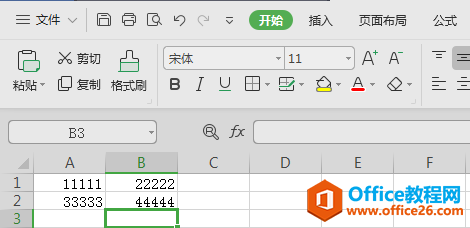
要找回这个表格,先打开WPS,然后单击左上角的【文件】,选择【备份与恢复】选项下的【备份中心】:
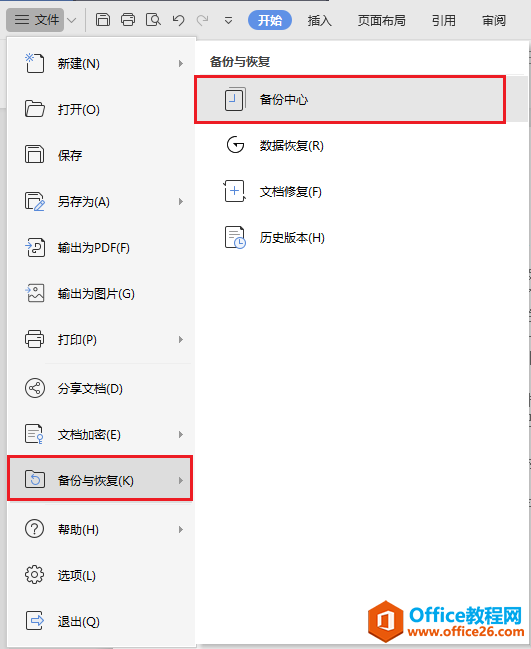
点击【本地备份】,在列表中勾选要恢复的文件工作簿2,单击文件右侧的【打开全部】,这样文档就成功找回啦~
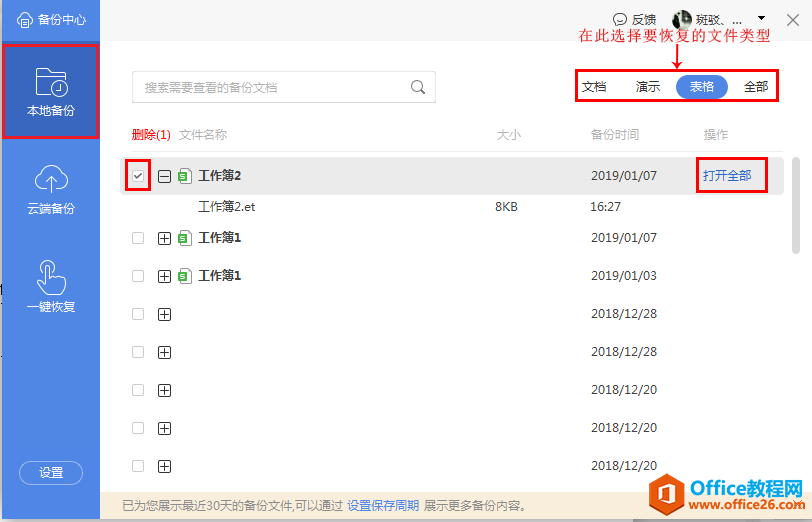
另外,为了保险起见,我们最好修改下备份设置,把自动备份的时间间隔改得小一些,打开备份中心,单击左下角的设置,修改时间间隔,这里我设置为5分钟,这样就再也不用担心文档因为未保存而丢失了~
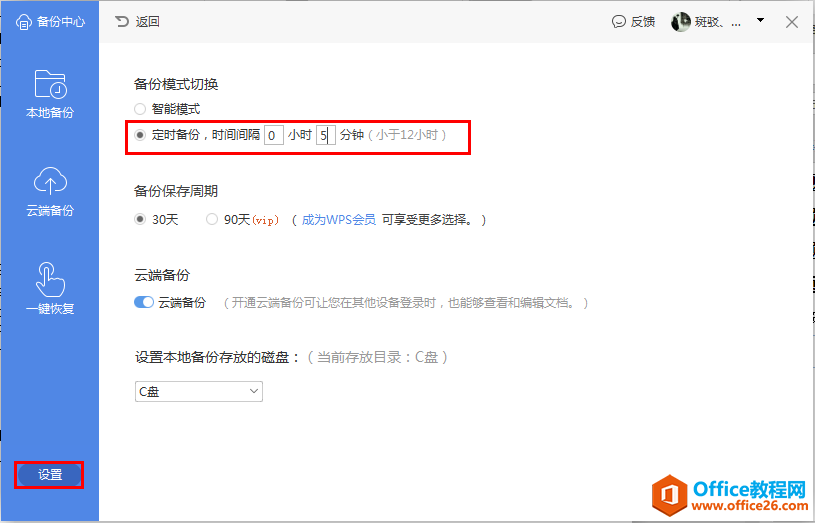
不管是Word、Excel还是PPT文件,都可以利用这个方法找回未保存的文件哦!所以利用WPS备份与恢复功能找回未保存文档的方法你Get了吗?快操作起来吧!
标签: WPS未保存的文档恢复
上一篇:WPS背景图无法打印怎么办 下一篇:WPS excel如何正确输入0开头的数据
相关文章





